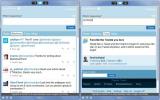Sådan forbindes enhver Bluetooth-enhed med Windows 10
Vi har undersøgt Windows 10 i lang tid, og en ting, vi er kommet væk med, er, at Windows har to typer indstillinger; den nye app med indstillinger og det gamle velkendte kontrolpanel. Kontrolpanelet er åbenlyst den mere magtfulde af de to, og det er beregnet til at give dig adgang til langt mere avancerede indstillinger, som en gennemsnitlig bruger muligvis ikke har brug for eller måske har adgang til meget sjældent. En af de mange ting, der findes i den forenklede indstillinger-app, er muligheden for at tilslutte en Bluetooth-enhed. Sådan kan du gøre det fra appen Indstillinger.
Først og fremmest skal du sørge for, at Bluetooth er tændt. Åbn appen Indstillinger, og gå til indstillingsgruppen Enheder. Klik på fanen Bluetooth, og tænd for Bluetooth. Hvis du ikke ser denne indstilling, eller den er deaktiveret, kan det skyldes, at Bluetooth er slået fra i dit systems BIOS. Du bliver nødt til at tænde den der for at muligheden for at blive funktionel. Når Bluetooth er tændt, vil du se alle tilgængelige enheder, som du kan oprette forbindelse via Bluetooth.

Klik på en enhed, og klik på knappen 'Par' ved siden af.

Afhængigt af den enhed, du opretter forbindelse til, vises en godkendelsesprompt på din skærm. Det kan bede dig om at bekræfte forbindelsen på den enhed, du prøver at oprette forbindelse til eller bare på din skærm.

Når du har bekræftet, at du vil tilslutte enheden, vises den på listen over tilsluttede enheder. Hver gang enheden er inden for rækkevidde igen, forbindes den automatisk. Hvis du vil fjerne enheden, skal du klikke på den på listen og klikke på indstillingen 'Fjern enhed'.
Søge
Seneste Indlæg
Se Google Kalenderbegivenheder offline på skrivebordet med Kalenderklient
Google Kalender-klient er et lille open source desktop-program, der...
Social Lite: Facebook, Twitter & Gmail Client med iOS-lignende interface
Social Lite er et program, der gør det muligt at administrere Faceb...
Sæt og søg ved hjælp af flere søgekriterier med VX-søgning
Hvis du leder efter et søgeværktøj med avancerede søgemuligheder, V...